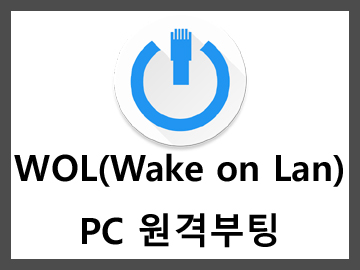
WOL(Wake On Lan) 기능을 설정하여 원격으로 컴퓨터를 켜는 방법입니다. 최근 많은 공유기와 컴퓨터가 WOL(Wake On Lan) 기능을 통한 원격 컴퓨터 전원 ON/OFF를 지원합니다.
공유기 DDNS 기능을 함께 이용하면 집 안이 아니라 집 바깥에서도 통신사 데이터 네트워크를 이용해서 켜는 것이 가능하기 때문에 유용합니다.
추가로 시작 프로그램에 원하는 프로그램을 넣어 두면 바깥에서 원격으로 컴퓨터를 켜지게 한 다음 바로 원하는 프로그램을 자동으로 실행시키게 만드는 것도 가능합니다.
WOL 기능을 사용하기 위해서는 먼저 랜카드가 WOL 기능을 지원하는지 확인해야 합니다. 무선 랜카드는 WOL 기능을 사용할 수 없으니 무선으로 사용중이신 분들은 유선으로 바꿔 주셔야 합니다.

장치 관리자 → 사용하고 있는 랜카드를 선택하여 속성을 열어 준 후에 Wake on Lan, WOL 등등 이름이 달린 기능이 있다면 모두 활성화(Enabled)로 바꿔 주시면 됩니다.
랜카드마다 조금씩 메뉴가 다르기 때문에 잘 찾아 주셔야 합니다. 이런 메뉴가 없다면 그 랜카드는 WOL 기능을 지원하지 않는 것입니다. 요즘 나오는 것들은 대부분 지원하고 있지만 가끔 안되는 것들도 있습니다.
그리고 메인보드에서 랜카드나 PCI 장치를 통한 원격 부팅 기능이 켜져 있는지 확인해야 합니다. 컴퓨터를 끄고 다시 켜신 후에 바이오스 메뉴로 진입하도록 합시다.

바이오스 설정이 메인보드마다 다르기 때문에 잘 확인해야 합니다. Wake on Lan이나 WOL이라고 되어 있는 것도 있고, 아니면 PCI 로 전원 켜기라고 되어 있는 것도 있습니다.
잘 찾은 다음 활성화(Enabled)로 바꾸고 저장하고 나옵니다.
찾아서 설정을 바꿔 줬으면 그 다음에는 공유기에서 설정을 해 줘야 합니다.

제가 사용하고 있는 공유기는 ASUS RT-AC68U입니다. 고급 설정 - 네트워크 도구로 들어가 보면 Wake on LAN 메뉴가 있습니다. 거기에 원하는 컴퓨터를 골라서 맥 어드레스를 등록해 주면 설정은 다 끝난 것입니다.
아이피타임 공유기도 모양만 다르다 뿐이지 설정은 크게 다른 것이 없으므로 찾으면 WOL 설정 부분이 나옵니다.
이렇게 컴퓨터를 WOL 설정에 등록한 후에 '절전모드 해제' 버튼을 누르면 컴퓨터가 자동으로 켜집니다. 물론 전기 코드가 꽂혀서 대기전력이 들어가고 있는 상태여야 합니다. 여기까지 하면 설정은 다 된 것이고 이제 확인해봐야 합니다.

스마트폰을 켜서 공유기 설정 페이지로 들어갑니다.
DDNS를 설정해 두었기 때문에 외부망으로도 접속이 가능한 상태입니다. 상단바를 확인하시면 와이파이가 아니라 데이터 네트워크로 접속이 된 것을 확인하실 수 있습니다. '절전모드 해제'버튼을 누르면 컴퓨터가 켜집니다.

Ai Cloud 어플리케이션을 통해서도 켜는 것이 가능합니다.
아이피타임 공유기 또한 설정방법이 그렇게 크게 다르지 않습니다. 똑같이 공유기 설정 페이지에 들어간 후에 옵션들 중에서 WOL 옵션을 찾으면 됩니다. 그리고 아이피타임 공유기 또한 DDNS 설정이 가능하기 때문에 집밖에서도 컴퓨터를 켜는 것이 가능합니다.
'하드웨어 > 팁' 카테고리의 다른 글
| 키보드 멤브레인, 기계식, 펜터그래프, 플런저 특징과 차이점 (0) | 2021.06.14 |
|---|---|
| 하드 디스크 기록 방식 CMR, LMR, PMR, SMR 특징과 차이점 (0) | 2021.06.14 |
| 기계식 키보드 축 종류와 차이점(청축, 적축, 갈축, 흑축) (0) | 2021.06.14 |
| 아이피타임 공유기 DDNS 설정 방법 (0) | 2021.06.14 |
| 아수스 공유기 프린터 공유 설정하는 방법 (0) | 2021.06.14 |




댓글